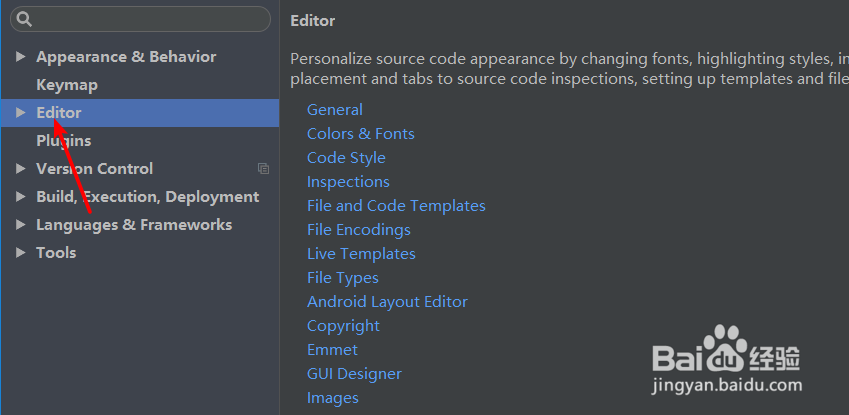1、一打开安装好的IDEA , 进入主界面,鼠标左键单机工具栏中选中File,将会出现一个子菜单,如下图所示
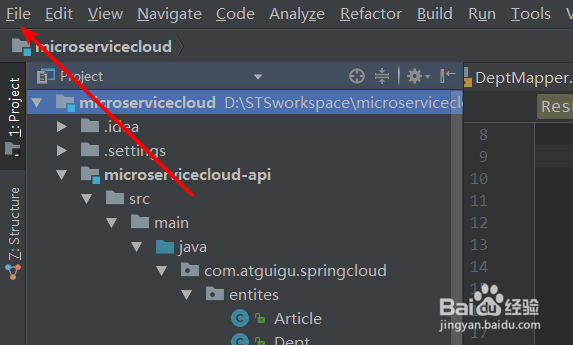
2、二在步骤一的基础上,我们看到子菜单中有一个选项settings ,这个settings可以询骆帘呦带我们进入到idea的设置界面,类似eclipse的设置界面,看下图,鼠标单击左键点击setting选项
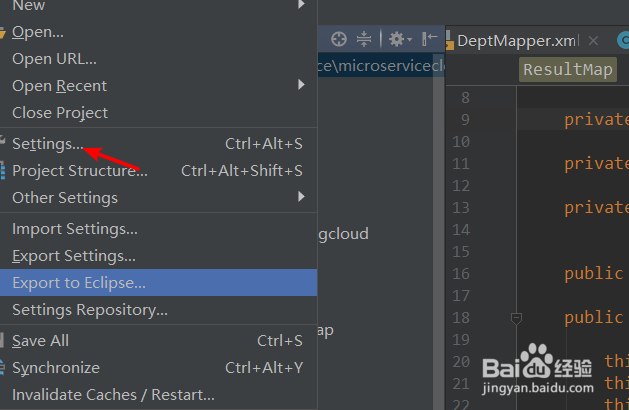
3、三进入设置页面后,如果用过eclipse的同学会比较熟悉这个界面,因为这两个工具在这里具有异曲同工之妙,不熟悉也没关系,看下图,点击这个设置页面中的Editor选项,看下图红色箭头所示